
03 Funkce
Nevím, co přesně si pod pojmem funkce představit. Ovšem seznámím vás zde pouze s principem vrstev, masek a přidám nějaké nejpoužívanější zkratky, bez kterých se nepohnete z místa. :)
Vrstvy
Vrstvy jsou velmi jednoduchá, ovšem nezbytná, záležitost. Dovolí vám provádět sebemenší úpravy i v pozdějším stádiu práce. Pokud okénko s vrstvami (viz. níže) nevidíte v pravém dolním rohu musíte si ho aktivovat (v horním menu si najděte Okna > Vrstvy).
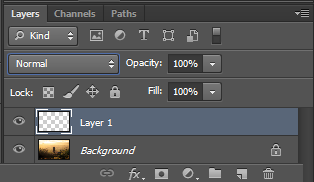
Vrstvy jsou prostě vrstvy, jsou to listy, některé vyplněné fotkou, jiné průhledné s malým detailem uprostřed. Důležité je uvědomit si, že se překrývají stejně, jako se překrývá hromádka papírů.
Jak si vrstvu vytvořit: stiskem SHIFT+CTR+N nebo stisknout ikonku papíru s přehnutým rožkem (dole druhá ikonka zprava - na obrázku)
Mají také své pořadí, které jednoduchým přetažením můžete měnit. Očíčko u každé vrstvy znamená, že je viditelná, pokud na něj, klikneme, očíčko zmizí a vrstva se skryje.
Nad seznamem můžete vidět také tři hlavní nastavení Opacity/Krytí - nastavuje, do jaké míry je obrázek průhledný. Fill/Výplň není u obrázků důležitá, spíše se o ní pobavíme u písma.
A velmi podstatné Prolnutí (pod slovem Normal/Normální). Dejte si na sebe dva různé obrázky (nejlépe méně strukturované) a na ten horní aplikujte jiná prolnutí. Sami uvidíte, co všechno to dokáže. :)
https://youtu.be/klAtIOeD6XA
Masky
Není těžké je pochopit, jedná se vlastně o takovou gumu nanečisto. Vytvoříme ji stisknutím ikonky s podobou japonské vlajky dole pod seznamem vrstev. Jakmile klikneme, v aktivní vrstvě se nám objeví bílý čtverec/obdélník. Bílá barva znamená, že z obrázku nebylo nic ugumováno. Vybereme si nástroj štětec, navolíme černou barvu a pro jistotu klikneme na masku znovu.
A kamkoli poté klikneme, může se zdát, že jsme použili gumu. Na bílé ploše se také objevují černé fleky, tedy místa, kde obrázek skrýváme. Pokud zmizí nechtěný kousek, stačí vyměnit barvu za bílou a zase ho zobrazit.
https://youtu.be/J2sXF8y1Pwk
ZKRATKY
CTRL + N - nový soubor
CTRL + W - zavře soubor
CTRL + ALT + W - zavře vám všechny soubory (nejdřív se ale zeptá, jestli je nechcete uložit)
CTRL + G - vám ve vrstvách vytvoří novou složku, kam můžete hromadně své vrstvy přemístit
CTRL + O - otevřete si průzkumník souborů a kliknete na obrázky, které chcete v programu otevřít
CTRL + S - uložení
CTRL + T - umožní vám zvětšovat a zmenšovat aktuální vrstvu (obrázek)
CTRL + C - kopírujete aktuální vrstvu
CTRL + V - vložíte
CTRL + A - vybrat vše (nezbytné pro jakékoli kopírování)
ALT + DEL - vybarví celou vrstvu tou barvou, která je v popředí
CTRL + DEL - vybarví celou vrstvu tou barvou, která je v pozadí
SHIFT + CTRL + C - okopíruje vám všechny vrstvy najednou
ALT + CTRL + I - změna velikosti celého obrázku (všech vrstev v něm)
SHIFT + CTRL + N - nová vrstva
D - po stisknutí vám vybrané barvy skočí zpět na původní černo a bílou
SHIFT+CTRL+X - kdo by nechtěl zvětšovat oči, zmenšovat brady atp :) vyzkoušejte
Pokud máte jakékoli otázky, určitě se nebojte zeptat. Můžete psát buď zde do komentářů, nebo na můj účet JoyMcGee :)
Bạn đang đọc truyện trên: Truyen247.Pro